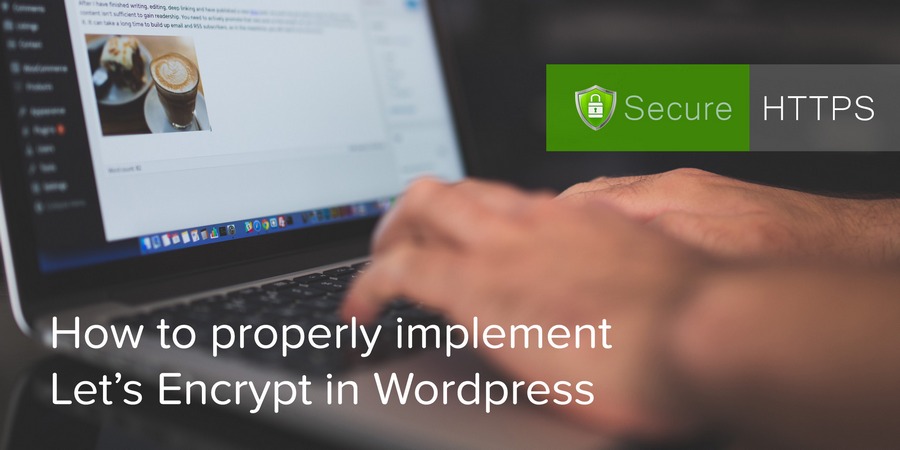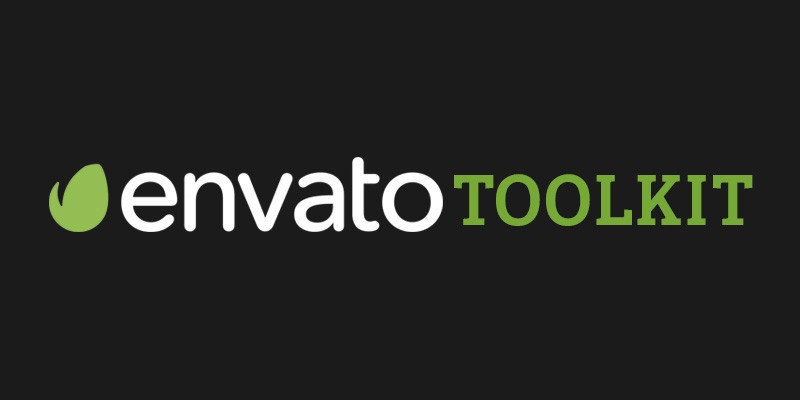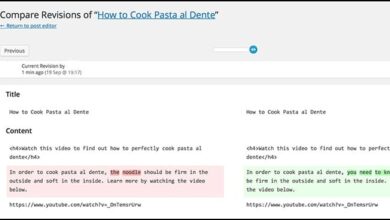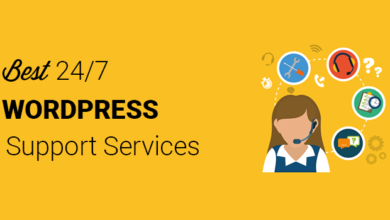كيفية إعداد تتبع الارتباط التابع في WordPress
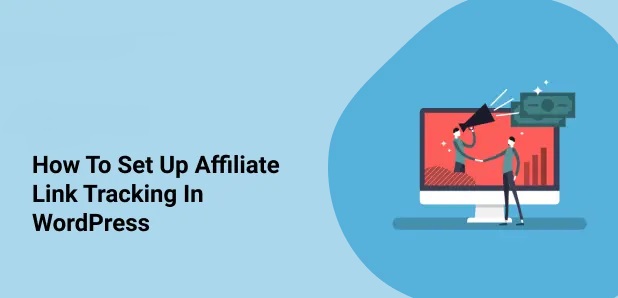
كيف يساعدك تتبع الشركات التابعة لك في تحقيق المزيد من الإيرادات
يعد التسويق بالعمولة طريقة رائعة لكسب المزيد من المال عبر الإنترنت . يمكنك الاشتراك في برامج تابعة مختلفة والترويج لمنتجات لحلول مختلفة.
أفضل طريقة لتتبع الروابط التابعة الخاصة بك هي من خلال ahlarabchat.net . إنه أفضل مكون إضافي لبرنامج WordPress لبرنامج Google Analytics ، وستحصل على تتبع الارتباط التابع مباشرة خارج الصندوق.
إليك كيف يمكن لتتبع الروابط التابعة أن يؤدي إلى زيادة أرباحك:
1. تتبع جميع الروابط التابعة في مكان واحد
بصفتك جهة تسويق تابعة ، قد ترغب في الترويج للعديد من المنتجات التي تستخدم برامج تابعة مختلفة مثل Commission Junction و Amazon Associates و ShareASale. أو قد يكون لديك منتجات تابعة مختلفة مدرجة في متجر WooCommerce الخاص بك.
من خلال تتبع الشركات التابعة لـ ahlarabchat.net ، يمكنك معرفة مقدار حركة المرور التي ترسلها إلى كل منتج من تقرير واحد بغض النظر عن البرنامج التابع الذي تستخدمه.
يمكنك معرفة كيفية أداء كل شركة تابعة في لمحة دون مغادرة موقع الويب الخاص بك.
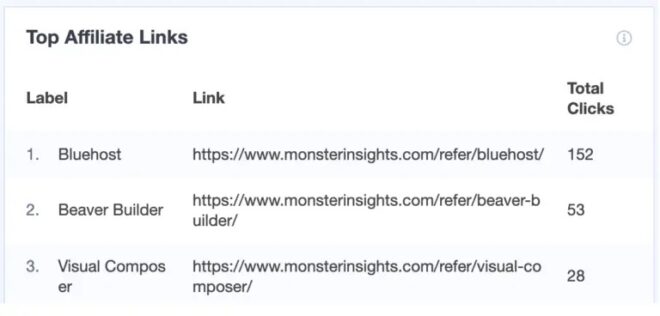
2. كسب المزيد من الإيرادات التابعة عن طريق مقارنة حركة المرور مقابل الإيرادات
تخيل أنك تروّج لمنتجين متنافسين (المنتج X والمنتج Y) على موقعك ، وأنك تحقق أرباحًا من المنتج X أكثر من المنتج Y.
ولكن من تقرير تتبع الشركة التابعة في Google Analytics ، أدركت أنك ترسل المزيد من الزيارات إلى المنتج Y.
![]()
هذا يعني أنه إذا قمت بإرسال المزيد من الزيارات إلى المنتج X (وهو منتج عالي التحويل) ، فمن الممكن أن تربح المزيد من أرباح الشركات التابعة بسهولة.
بدون تقرير تتبع الشركات التابعة ، لن تتمكن بسهولة من مراجعة عدد الزوار الذين ترسلهم إلى كل منتج. هذا هو السبب في أن تتبع كل شركة تابعة يساعدك على تحسين موقعك لزيادة أرباحك.
3. إعطاء مكانة بارزة للشركات التابعة عالية الأداء
فائدة أخرى لتقرير تتبع الشركات التابعة هي أنه يتيح لك معرفة عدد النقرات التي تتلقاها الروابط التابعة الخاصة بك في كل صفحة.
تخيل أنك تروّج لعشرة منتجات مختلفة في قائمة إعلانية واكتشفت أن المنتج الذي وضعته في المركز الرابع في تلك المقالة يتلقى نقرات أكثر من المنتج الذي وضعته في المركز الأول.
يوضح هذا بوضوح أنك قد ترغب في خفض موضع المنتج الأول نظرًا لعدم اهتمام الكثير من القراء بهذا المنتج.
بهذه الطريقة ، يمكنك إرسال المزيد من الزيارات إلى المنتج الذي يتم تحويله بشكل أفضل ويحقق المزيد من الإيرادات.
مع ذلك ، دعنا نرى كيفية تتبع الروابط التابعة في Google Analytics.
كيفية تتبع الروابط التابعة في تحليلات جوجل
اتبع هذه الخطوات وستتمكن من معرفة الرابط التابع الذي يحقق أفضل أداء في أي وقت من الأوقات.
الخطوة 1: تثبيت وتفعيل ahlarabchat.net
أولاً ، ستحتاج إلى تثبيت ahlarabchat.net على موقع WordPress الخاص بك. يسمح لك ahlarabchat.net بإعداد تتبع الارتباط التابع في WordPress ببضع نقرات فقط – لا حاجة لتعديل كود Google Analytics الخاص بك.
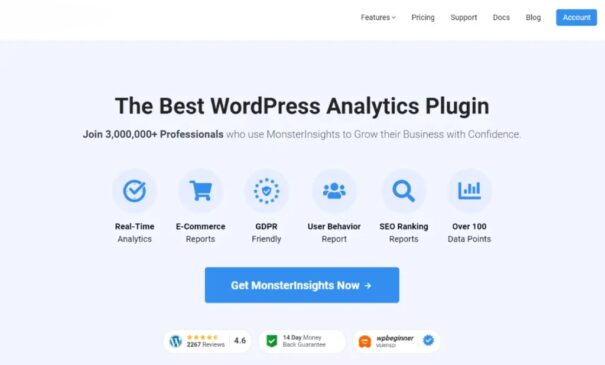
للحصول على تحليلات الارتباط التابع على موقعك ، امض قدمًا وقم بتنزيل ahlarabchat.net من منطقة حسابك.
بعد ذلك ، قم بتحميل المكون الإضافي على موقع WordPress الخاص بك بالانتقال إلى الإضافات »إضافة جديد» تحميل البرنامج المساعد ثم انقر فوق زر التثبيت الآن.
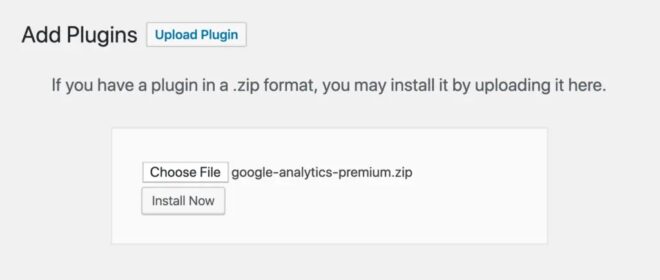
الآن ، قم بتنشيط ahlarabchat.net بالنقر فوق الزر تنشيط المكون الإضافي .
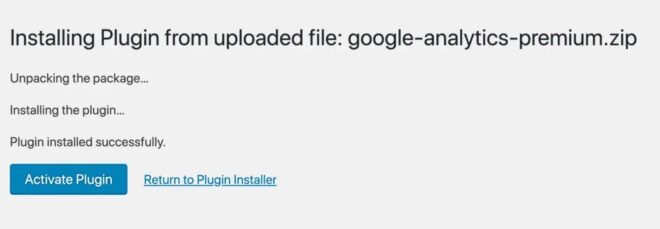
بعد تثبيت البرنامج المساعد وتنشيطه ، ستحتاج إلى ربطه بـ Google Analytics. يجعل معالج إعداد ahlarabchat.net من السهل جدًا إضافة شفرة تتبع Google Analytics إلى موقع الويب الخاص بك.
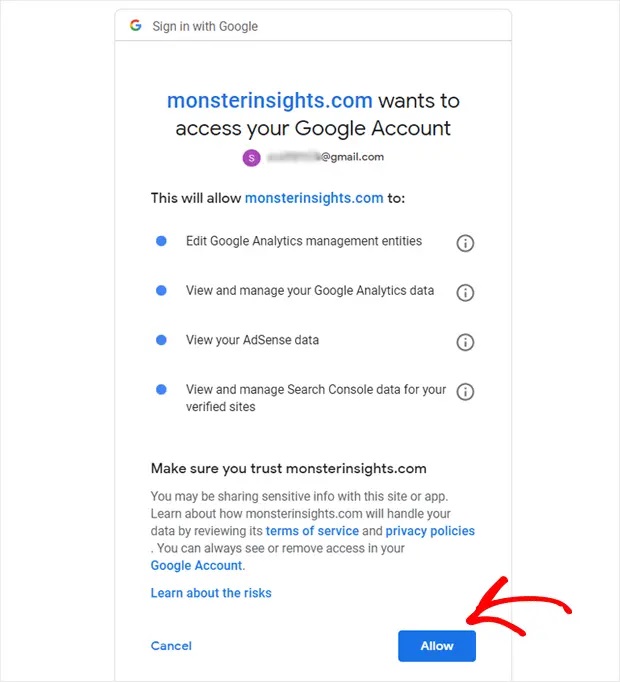
الخطوة 2: إعداد تتبع الروابط التابعة
الخطوة التالية هي إعداد تتبع الارتباط التابع في ahlarabchat.net.
انتقل إلى Insights »Settings ، وانقر فوق علامة التبويب Publisher في الجزء العلوي من الصفحة ، ثم إلى قسم Affiliate Links .
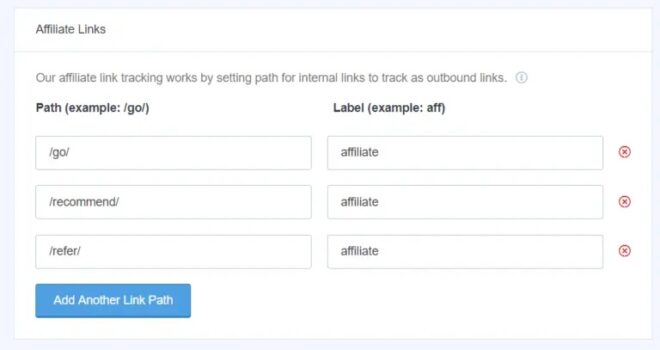
سترى الآن حقلين على الصفحة.
1. تعيين مسار للروابط الداخلية لتتبعها كروابط صادرة :
يسمح هذا الحقل لبرنامج Google Analytics بالتمييز بين نقرات الارتباط التابع للنقرات الأخرى. على سبيل المثال ، إذا كنت تستخدم مكونًا إضافيًا لإدارة الروابط التابعة ، فهذا هو الشكل الذي سيبدو عليه رابط الإحالة الخاص بك:
http://example.com/recommend/your-affiliate-link
في المثال أعلاه ، يبدأ رابط الإحالة الخاص بك بـ / يوصي / أو / go / أو / إحالة / أو / product /.
يمكنك نسخ البادئة / توصي / في هذا الحقل ، حتى يتمكن Google Analytics من تحديد الروابط الداخلية التي هي روابط تابعة. إذا كنت تستخدم بادئات متعددة ، فيمكنك فصلها بفاصلة: / توصي / ، / خارج / ، وما إلى ذلك.
2. تسمية لتلك الروابط:
يسمح لك التصنيف في تقرير Google Analytics بتحديد مصدر النقرة. على سبيل المثال، يمكنك إضافة تسمية قسم الشؤون المالية أو التابعة لصلاتك. ستتم إضافة التصنيف إلى نهاية عنوان URL لصفحتك ، مثل outbound-article-aff .
بعد ملء هذين الحقلين ، يمكنك النقر فوق حفظ التغييرات .
الخطوة 3: عرض تقرير تتبع الارتباط الخاص بك
بعد ذلك ، ستبدأ ahlarabchat.net تلقائيًا في تتبع الروابط التابعة الخاصة بك. والآن ، يمكنك عرض التقرير داخل لوحة تحكم WordPress الخاصة بك.
لمشاهدة التقرير ، انتقل إلى Insights »التقارير» الناشرون وانتقل لأسفل إلى Top Affiliate Links .
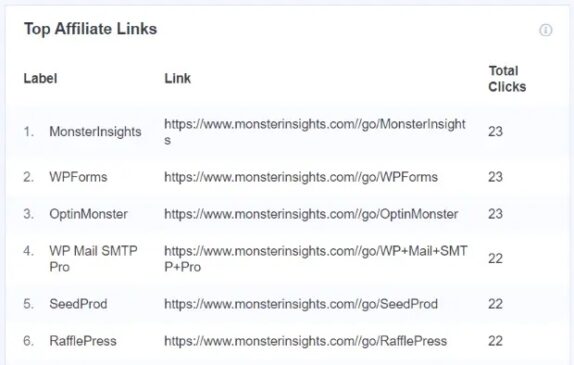
وإذا كنت ترغب في عرض التقرير في Google Analytics ، فانقر فوق الزر عرض تقرير جميع الروابط التابعة في ahlarabchat.net أو قم بتسجيل الدخول إلى حساب التحليلات الخاص بك وانتقل إلى السلوك »الأحداث» أهم الأحداث.
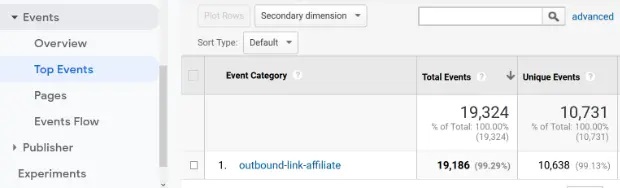
الآن ، دعنا نتعرف على كيفية تتبع الروابط التابعة لـ WooCommerce في WordPress.
كيفية إعداد WooCommerce Affiliate Link Tracking
إلى جانب الروابط التابعة في المحتوى الخاص بك ، إذا كان لديك متجر WooCommerce ولديك منتجات خارجية / تابعة مختلفة في متجرك عبر الإنترنت ، فسيقوم ahlarabchat.net أيضًا بتتبعها تلقائيًا.
للبدء ، أدخل عنوان URL للرابط التابع لك في WooCommerce بالانتقال إلى المنتجات »إضافة جديد وانتقل لأسفل إلى مربع التعريف لبيانات المنتج.
بعد ذلك ، حدد منتج خارجي / تابع من القائمة المنسدلة ، وأدخل عنوان URL للمنتج ، ونص الزر ، والسعر العادي. بمجرد الانتهاء من ذلك ، انشر منتجك.
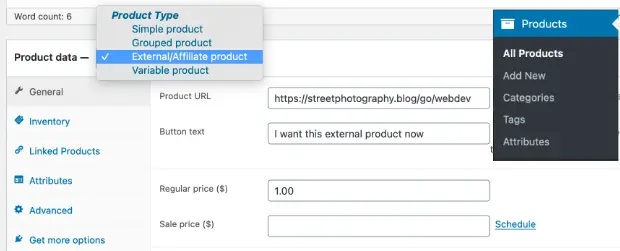
ستقوم ahlarabchat.net الآن تلقائيًا بتتبع نقرات الارتباط التابعة لـ WooCommerce. يمكنك عرض التقرير في لوحة معلومات WordPress الخاصة بك بالانتقال إلى Insights »التقارير» الناشرون »أهم الروابط التابعة ومعرفة الشركة التابعة التي تحصل على أكبر عدد من النقرات.
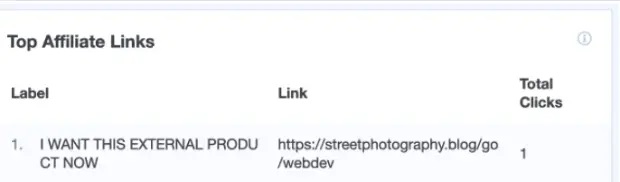
الآن ، دعنا نرى كيف يمكنك بسهولة إدارة العديد من الروابط التابعة في WordPress وجعلها أكثر قابلية للقراءة.
إدارة الروابط باستخدام البرنامج المساعد للرابط التابع في WordPress
![]()
عندما تبدأ كمسوق تابع لأول مرة ، قد تجد أنه من الأسهل الترويج للمنتجات التابعة ببساطة عن طريق إضافة روابط تابعة في منشورات مدونتك.
عادةً ما تكون روابط الشركاء التابعين طويلة وقبيحة المظهر ، مثل هذا:
http://example.com/c/174127/212721/3713
أثناء نموك كمسوق تابع ، من المحتمل أن تستخدم نفس الرابط التابع في العديد من منشورات المدونة المختلفة.
ولكن ماذا لو قامت الشركة التي تروج لها بتغيير رابط الإحالة الخاص بك؟
ستحتاج إلى التعمق في كل منشور مدونة تنشره للعثور على الروابط التابعة التي أضفتها واستبدالها. وإلا فإنك تخسر المال. من الواضح أن هذه مهمة شاقة.
هذا عندما تصبح إدارة الارتباط في متناول يدي.
روابط جميلة – أفضل مكون إضافي لبرنامج WordPress لإدارة الارتباط التابع
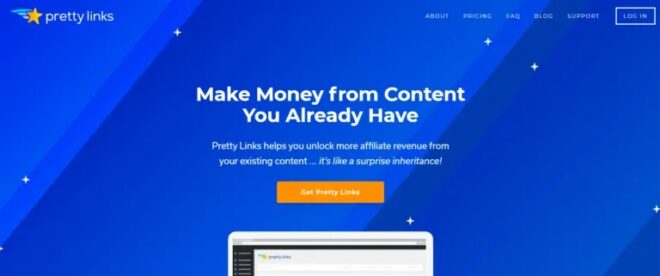
Pretty Links Pro هو مكون إضافي قوي لإدارة الروابط التابعة لبرنامج WordPress. يمكنك تنظيم جميع الروابط التابعة الخاصة بك في مكان واحد ، لذلك لن يكون العثور عليها واستبدالها مشكلة.
بصرف النظر عن ذلك ، فإنه يسمح لك أيضًا بإخفاء الروابط التابعة الخاصة بك حتى تتمكن من تحويل الروابط التابعة القبيحة إلى روابط أكثر قابلية للمشاركة وقابلة للقراءة. والأفضل من ذلك كله ، باستخدام Pretty Links ، يمكنك بسهولة تتبع الروابط التابعة وتحسينها باستخدام Google Analytics.
فيما يلي الميزات الرائعة الأخرى التي تقدمها Pretty Links Pro:
- يقدم أنواع إعادة توجيه متقدمة
- الكلمات الرئيسية للربط التلقائي
- احصل على عام من الدعم والتحديثات
- دعم ذو أولوية لمستخدمي حزمة Supper Affiliate
- إنشاء روابط جميلة تلقائيًا
- إضافة نصوص رئيسية إلى عنوان URL الخاص بك
- إعادة التوجيه الديناميكي
- إنشاء فئات وإضافة العلامات
- انظر التقارير
- استيراد وتصدير الروابط التابعة الخاصة بك
إذا كنت مسوقًا تابعًا ولا يزال لا يستخدم مكونًا إضافيًا لإدارة الشركات التابعة ، فأنت تفوت فرصة رائعة لتنظيم الروابط التابعة لك بشكل أفضل وتتبعها وإدارتها.
الآن دعنا نرى كيفية إعداد الروابط التابعة في WordPress باستخدام روابط جميلة.
كيفية إدارة وإخفاء الروابط التابعة في WordPress
تقدم Pretty Links ميزات مذهلة تجعل إدارة الروابط التابعة أمرًا سهلاً للغاية. إليك كيفية استخدام المكون الإضافي لتنظيم الروابط التابعة الخاصة بك على موقع WordPress الخاص بك.
لتثبيت البرنامج المساعد Pretty Links WordPress ، انتقل إلى لوحة معلومات موقع الويب الخاص بك ، ثم انقر فوق المكونات الإضافية >> إضافة جديد . ثم ابحث عن Pretty Links وانقر فوق Install Now .
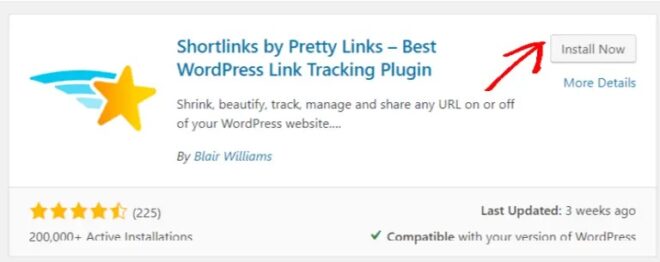
بمجرد تثبيت المكون الإضافي ، يجب أن يظهر في لوحة معلومات WordPress الخاصة بك. انقر فوق روابط جميلة لعرض شاشة الترحيب الخاصة بهم.
بعد ذلك ، انقر فوق إضافة جديد لإدخال ارتباط تابع لـ Pretty Links.
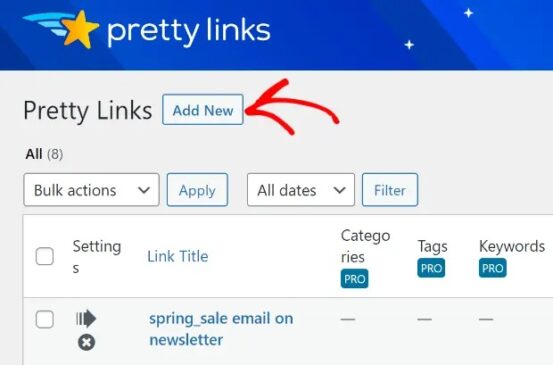
أولاً ، قم بتسمية رابط الإحالة الخاص بك ثم انتقل إلى الإعدادات.
تقدم Pretty Links ثلاثة إعدادات لتعديل رابط الإحالة الخاص بك: أساسي ومتقدم واحترافي.
في الإعدادات الأساسية ، يمكنك تحديد نوع إعادة التوجيه الذي تريده (301 ، 302 ، 307) ، وإدخال عنوان URL المستهدف ، وتعيين رابط Pretty المخصص الخاص بك ، وإضافة ملاحظة إذا كنت تريد.
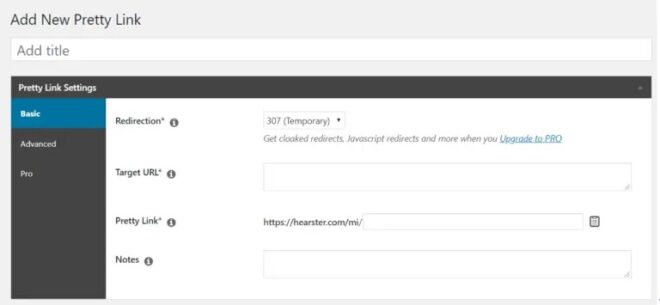
تتيح لك الإعدادات المتقدمة تحديد علامات عدم المتابعة وعدم الفهرس للرابط الخاص بك وإعادة توجيه المعلمات وإعداد التتبع.
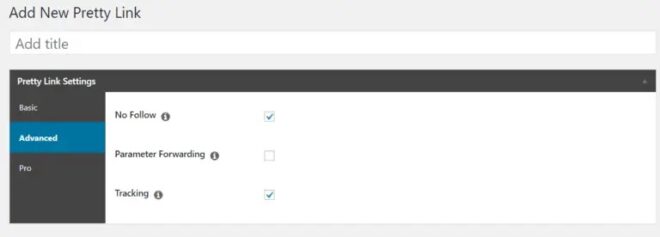
تقدم Pretty Links Pro المزيد من الخيارات للتخصيص. يمكنك تعيين الروابط بحيث تنتهي صلاحيتها بعد تاريخ معين ، وإضافة قائمة بالكلمات الرئيسية التي تريد استبدالها في منشور أو صفحة تلقائيًا.
حتى أنه يوفر الاستبدال التلقائي لعناوين URL وإعادة التوجيه الديناميكي. يمكنك أيضًا إدخال نصوص تتبع مثل Google Analytics أو Facebook pixels في الروابط التابعة.
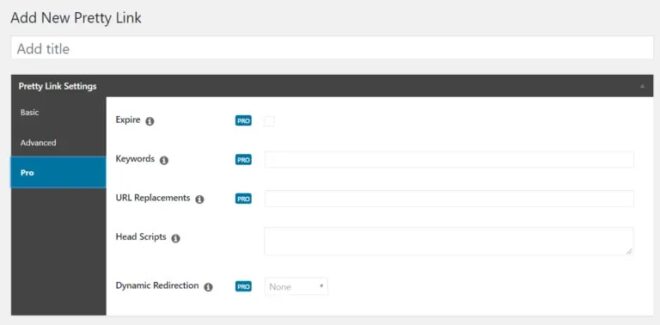
بمجرد إدخال الإعدادات الخاصة بك ، انقر فوق تحديث في الزاوية اليمنى العليا.
إذا عدت إلى لوحة معلومات Pretty Links ، يمكنك الآن رؤية الرابط التابع المضاف حديثًا.